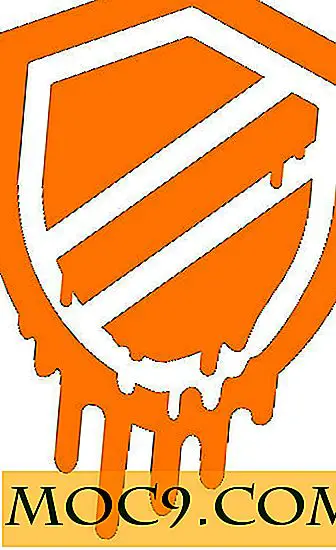8 måder at opretholde en ren, Lean Ubuntu Machine
Uanset hvilket operativsystem du bruger undertiden bliver det oppustet med masser af ubrugelige filer, der ligger rundt. For at gøre det værre har du næppe nok lagerplads tilbage på harddisken, selv om du lige har opgraderet det for længe siden. Derfor er det nødvendigt at gøre noget vedligeholdelse på pc'en en gang imellem og rydde op på unødvendige filer, der opsamler stort lagerplads på harddisken.
Her er otte måder Ubuntu-brugeren kan rydde op i deres Ubuntu.
1. Analyser din diskbrug
Den første ting du skal gøre er at finde ud af, hvilke filer der bruger den største del af lagerpladsen på din harddisk. Start "Diskbrugsanalysator" fra din programliste (den er placeret i mappen "Hjælpeprogrammer") og klik på harddisken for at få det til at analysere dit diskbrugsmønster. Du vil straks se hvilke filer / mapper der optager bulk.

Når du har bestemt filerne, der optager stort lagerplads, kan du gøre følgende:
- Bestem, om du har brug for filerne. Hvis ikke, send dem til papirkurven (eller slet dem permanent).
- Hvis du ikke har nogen umiddelbar brug for filen, men du skal henvise til den i fremtiden, enten sikkerhedskopiere til en ekstern harddisk, eller hvis filen er for stor, kan du komprimere og opdele den i flere små filer til lettere opbevaring.
2. Ryd dobbelt filer og brudte symlinks
Over tid kan du have et dusin kopier af samme fil, der ligger i forskellige hjørner af dit system. Den bedste idé er at jage dem og fjerne dem, før de tager styr på harddisken.
FSlint er et værktøj til at finde og rengøre forskellige former for lint på et filsystem, især dubletter og brudte symlinks.
1. Installer FSlint med følgende kommando (i din terminal):
sudo apt installer fslint
2. Start "FSlint Janitor" fra listen Programmer. Tilføj den filsti, du vil søge. Klik til venstre på fanen "Duplicate", og klik på "Find" nederst.

Bortset fra at finde duplikatfiler, kan FSlint også finde brudte symlinks, tomme mapper, dårlige id'er og endda overflødige temp filer, som alle kan slettes for at hjælpe med at genoprette dit dyrebare diskplads.
3. Rengør din pakkeinstallation
Hvis du har installeret og afinstalleret mange applikationer, er chancerne for dit system inficeret med mange afhængige filer, som du absolut ikke har brug for. Nedenstående er nogle nyttige kommandoer for at slippe af med en del pakke og fjerne eventuelle ubrugte afhængigheder:
Rengøring af delpakke:
sudo apt autoclean
Rengøring af apt cache:
sudo apt-get clean
Rengøring af ubrugte afhængigheder:
sudo apt autoremove
En god praksis for at undgå at blive efterladt er at bruge kommandoen autoremove når du vil afinstallere en applikation.
sudo apt autoremove ansøgningsnavn
4. Slip af gamle resterende config-pakke
Når du opgraderer software til en nyere version, vil pakken i sin tidligere version stadig blive efterladt i systemet. Du vil kunne frigøre noget plads ved at fjerne den gamle resterende config-pakke.
I dette eksempel bruger vi Synaptic Package Manager, som ikke er installeret som standard. (Det blev erstattet af Ubuntu Software.) Kom godt i gang ved først at installere Synaptic Package Manger:
sudo apt install synaptic
Bemærk : Synaptic Package Manager kører ikke i Wayland-skærmserver, som er standard i Ubuntu 17.10. Du kan følge instruktionerne her for at skifte til Xorg-skærmserveren i Ubuntu.
Når du er installeret, skal du køre "Synaptic Package Manager" fra listen Programmer. Det kræver, at du indtaster dit kodeord under lanceringen. Til venstre klik på "Status" knappen. Du får se et par muligheder vises i øverste venstre rude. Hvis der er en "Ikke installeret (residual config)" option, skal du klikke på den. Dette vil afsløre alle de resterende config-pakker i systemet.

Markér afkrydsningsfeltet ud for pakken og vælg "Markér for fuldstændig fjernelse." Klik på Anvend.

5. Fjern forældreløs pakke
Bortset fra de afhængige filer kan pakker også blive forældreløse, når du afinstallerer et program. For at slippe af med forældreløse filer kan vi gøre brug af "gtkorphan". En grafisk frontend for "deborphan".
Installer gtkorphan via terminalen:
sudo apt install gtkorphan
Åbn GtkOrphan fra listen Programmer.

Det vil analysere systemet og vise alle de forældreløse pakker i hovedvinduet. Tjek de pakker, du ikke har brug for, og afinstaller dem.
6. Hold styr på, hvad du har installeret
Debfoster opretter afhængighedsfiler, så du kan holde øje med, hvad du har installeret. Når du afinstallerer et program, vil det kontrollere for eventuelle afhængige filer, der er efterladt eller forældreløse pakker, og spørg dig, om du vil fjerne dem.
1. Installer debfoster via terminalen:
sudo apt installer debfoster
Oprettelse af den oprindelige brugerfil:
sudo debfoster -q
Tving systemet til at overholde målgruppen
sudo debfoster -f
Hvis du har nogle pakker, som du aldrig vil afinstallere og ikke vil have debfoster til at håndtere disse pakker, kan du redigere målgruppen (placeret på "/ var / lib / debfoster / keepers") og fjerne disse pakker fra listen.

For at se er der en forældreløs pakke eller afhængige filer, der skal fjernes:
sudo debfoster
7. Fjern lokale filer
Medmindre du har brug for at skifte til forskellige lokaliteter hele tiden, kan du afinstallere de ubrugte lokaliteter og frigøre nogle af lagerpladsen i dit system.
Installer localepurge via terminalen:
sudo apt install localepurge
Når installationen er færdig, fjerner den alle lokalfiler fra dit system, som du ikke har brug for.

8. Rengør grub menuen
Nogle gange, når du udfører en opdatering, vil du opdage, at kernen opgraderes til en ny, mens den gamle stadig er tilbage. Hvis du ikke kan lide at se en lang liste over indgange i din grub menu, når du starter computeren, er det en nem måde at rydde op i grubmenuen.
1. I Synaptic, søg efter "linux-headers" med "Installed" status. Fjern dem, der ikke er den nyeste version.

2. Når du er færdig, skal du åbne terminalen og skrive følgende kommando:
sudo update-grub
Dette vil så rydde op i grubmenuen.
Bemærk : Du kan tjekke denne Grub-vejledning til flere måder at tilpasse Grub 2 på.
Konklusion
Ovennævnte tricks bør holde din Ubuntu-maskine ren og lean. Er der nogen måder, jeg har savnet? Hvordan renser du din Ubuntu-maskine?
Denne artikel blev første gang offentliggjort i oktober 2008 og blev opdateret i marts 2018.
Billedkredit: Gul rengøring i processkilt på gulvet af DepositPhotos




![Forøg din post Automatisk kontrolinterval for at forhindre overbelastning af e-mails [Quick Tips, Mac]](http://moc9.com/img/mail-check.jpg)